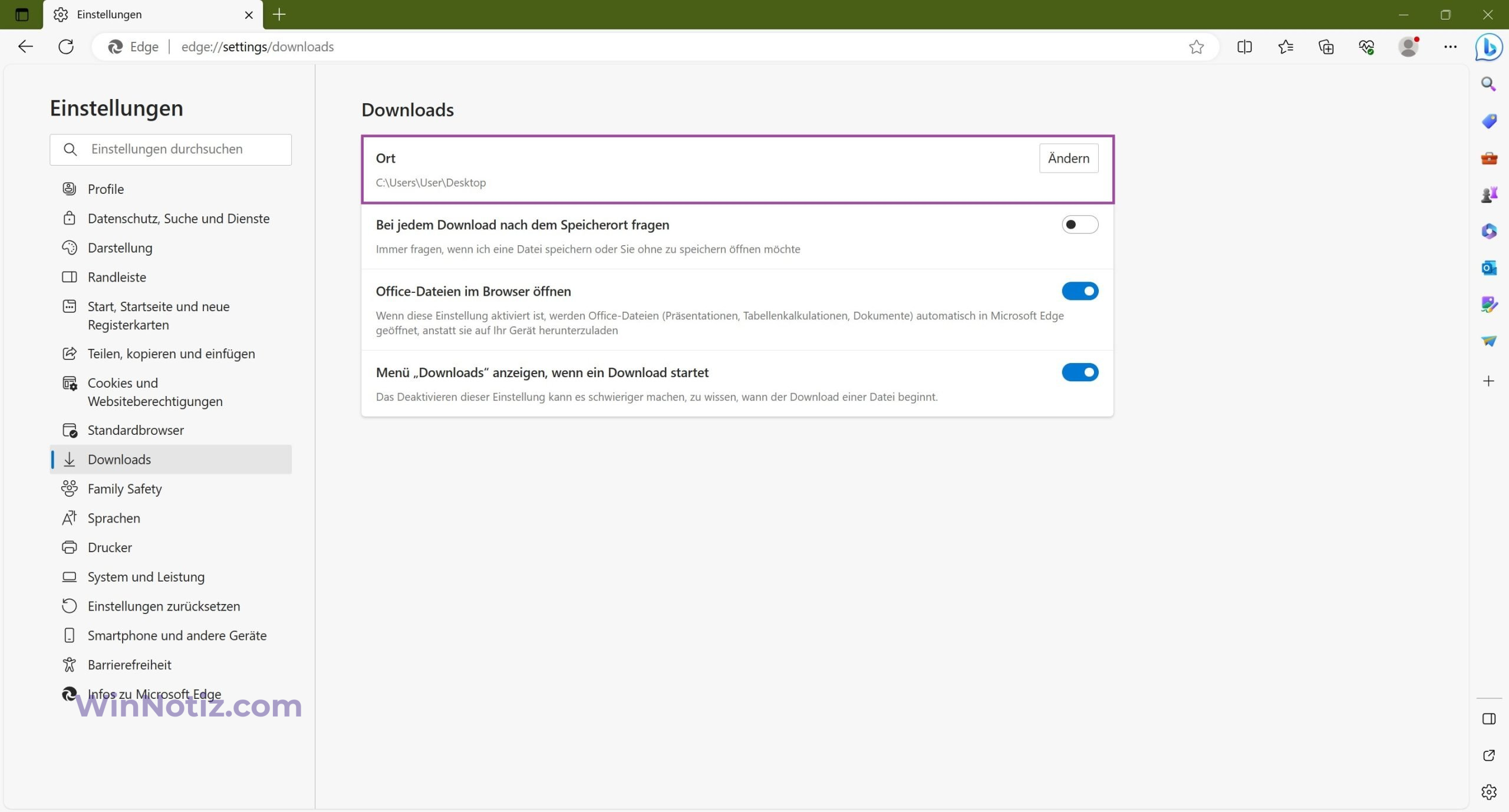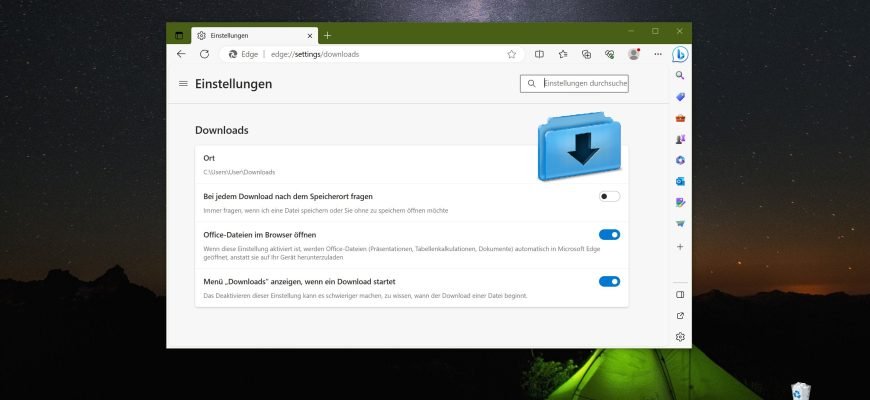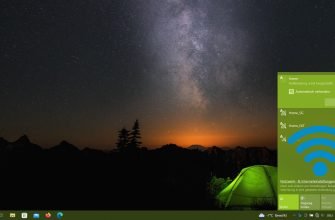Wenn Sie im Microsoft Edge-Browser Dateien aus dem Internet herunterladen, werden die heruntergeladenen Dateien standardmäßig in Ihrem Benutzerprofil im Ordner „Downloads“ gespeichert.
Falls erforderlich, können Sie den Ordner für das Hochladen von Dateien ändern, indem Sie den gewünschten Ordner angeben. Mit den in diesem Artikel beschriebenen einfachen Schritten können Sie den Speicherort der hochgeladenen Dateien ändern.
Um den Download-Ordner zu ändern, öffnen Sie den Microsoft Edge-Browser, klicken Sie in der oberen rechten Ecke des Browserfensters auf die Schaltfläche Einstellungen ![]() und Sonstiges oder drücken Sie die Tastenkombination ALT+F und wählen Sie in dem sich öffnenden Seitenmenü Einstellungen.
und Sonstiges oder drücken Sie die Tastenkombination ALT+F und wählen Sie in dem sich öffnenden Seitenmenü Einstellungen.
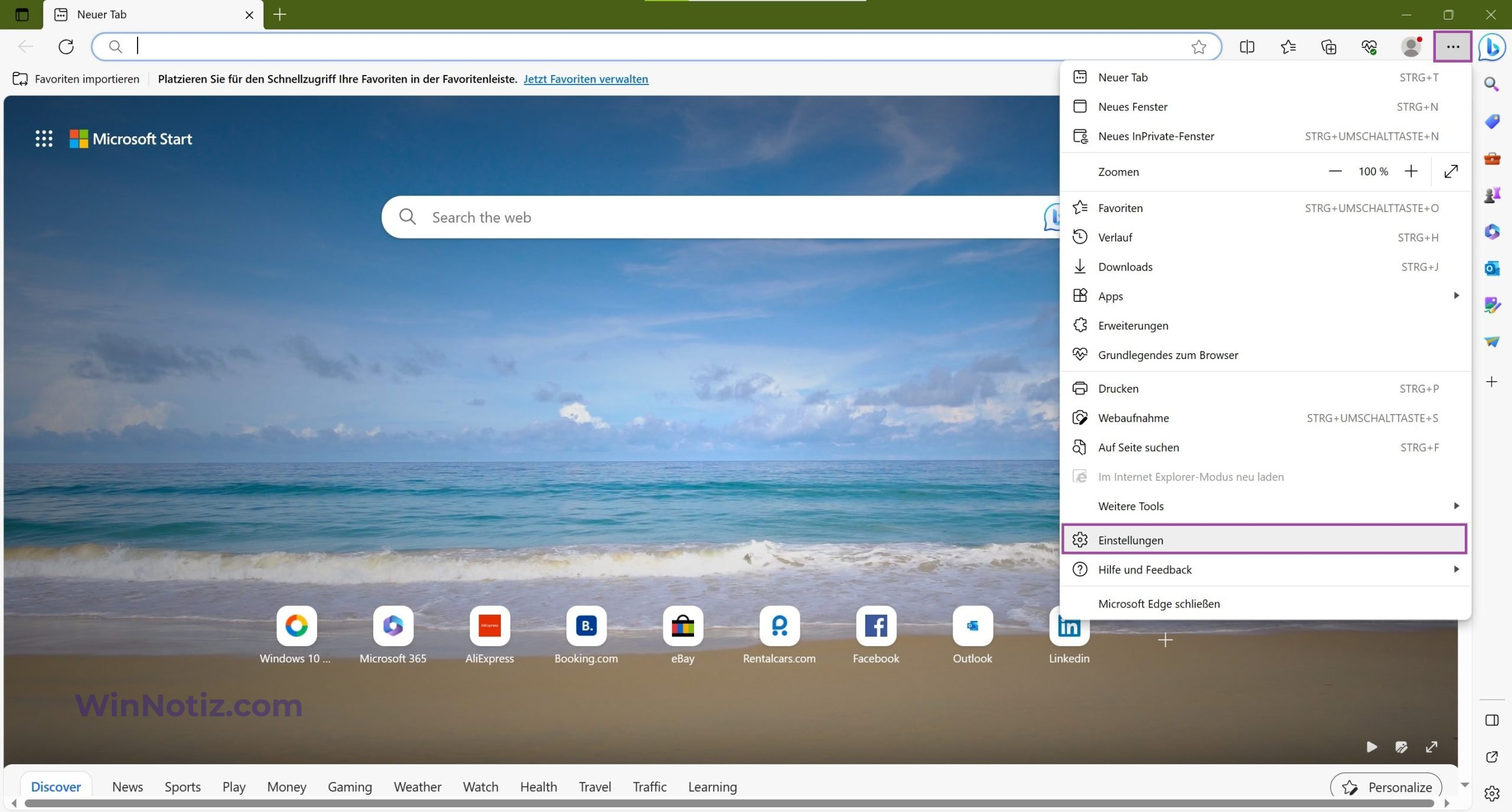
Gehen Sie unter den Optionen auf der linken Seite des Fensters zum Abschnitt Downloads. Klicken Sie dann auf die Schaltfläche Ändern neben der Option Ort.
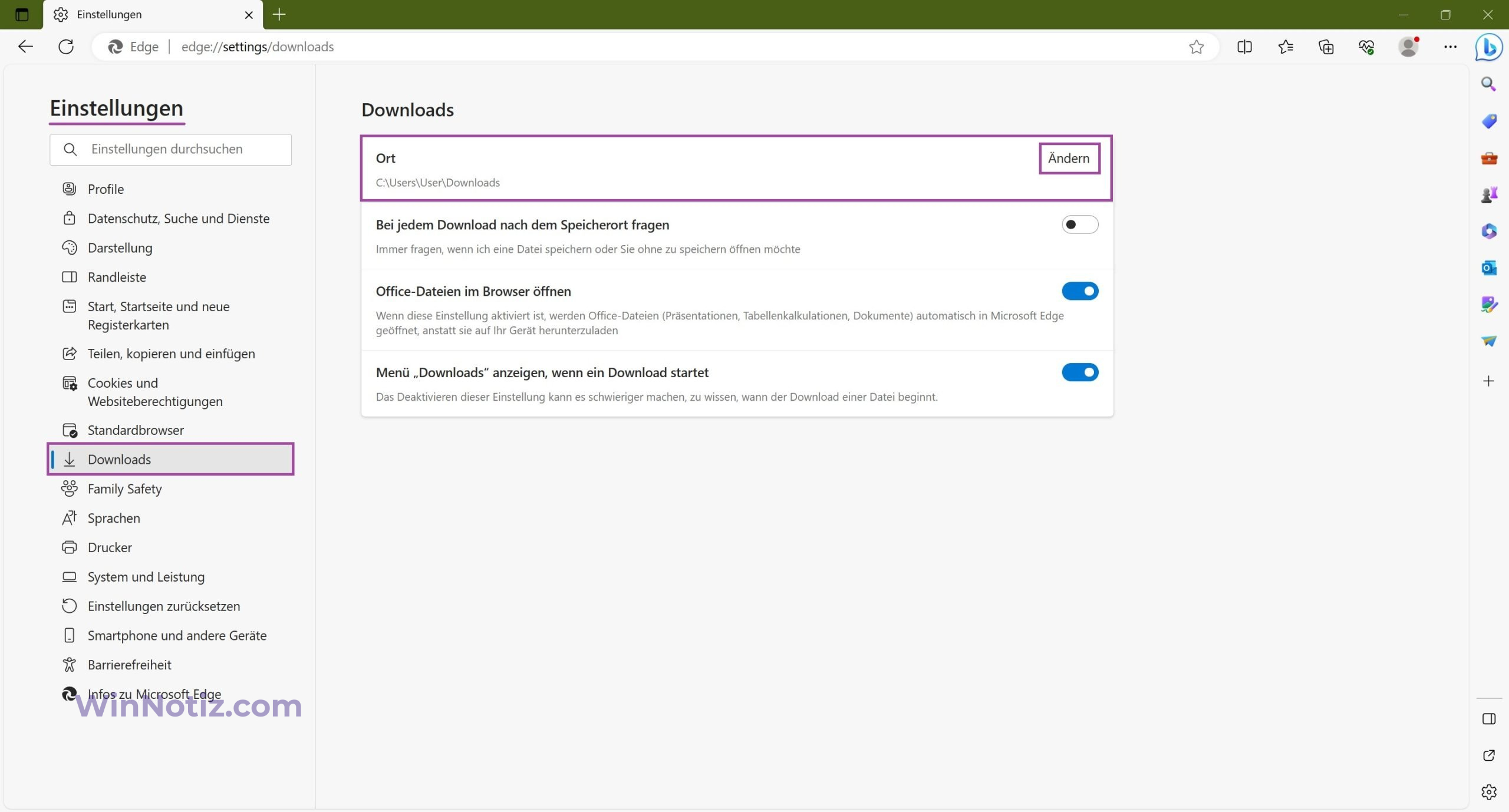
Geben Sie in dem sich öffnenden Fenster Ort den gewünschten Ordner an und klicken Sie auf Ordner auswählen. In diesem Beispiel wird der Desktop als Ordner für das Herunterladen von Dateien angegeben.
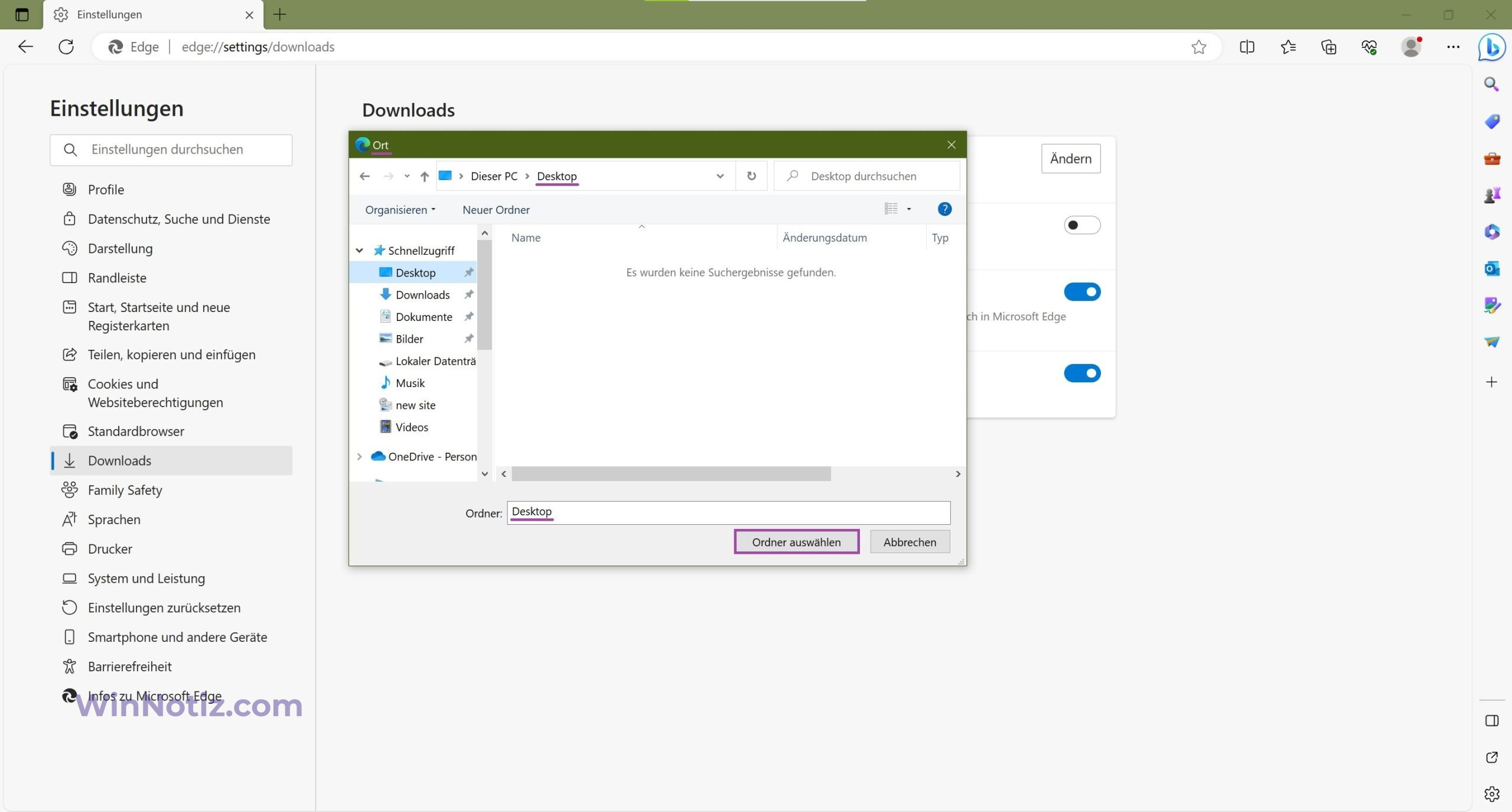
Um den Ordner für das Herunterladen von Dateien im Microsoft Edge-Browser zu ändern, sind nur ein paar Mausklicks erforderlich, und die heruntergeladenen Dateien werden im Ordner Ihrer Wahl gespeichert.